
G-Tuneでゲーム実況用にゲーミングPCを選びたいけど選び方が分からないという方向けに選び方という部分と、ゲーム実況用や配信用におすすめのゲーミングPCをご紹介します。
ゲーム実況は3つのスタイルがある
1つめはPC単体で完結する場合です。PCゲームをプレイする場合、例えば「LOL(リーグオブレジェンド)」を配信したいという場合にはゲーミングPC1台で完結します。
2つめは家庭用のゲーム機での配信です。例えば任天堂Switchでゲーム配信をしたいという場合にはキャプチャーボードが必要になります。それをゲーム機とゲーミングPCで接続してゲーム配信するという流れになります。
3つめは重量級のPCゲームを配信する際に、PC2台を使用して負荷を軽減するというやり方です。
配信用のPCのスペックはCPU性能に左右されるもののそこまで高スペックで無ければならない訳では無いのでゲーム用だけ高スペックであれば重量級のゲームでも快適に動作するというのがメリットです。デメリットはパソコンが2台必要になります。
なのでまずは1つめのPC単体で完結するのが一番簡単です。
ゲーム機での配信や実況をできるようにしておくと幅が広がると思いますのでキャプチャーボードを搭載したゲーミングPC、もしくは外付けのキャプチャーボードを搭載したゲーミングPCというのがおすすめになります。
HDMIキャプチャーボードの種類は2つ
キャプチャーボードには2つの方式があります。
- ソフトウェアエンコードは遅延が少ない
- ハードウェアエンコードは低スペックPCでも使えるが遅延が大きい
なので高スペックなゲーミングPCがあればソフトウェアエンコード方式がおすすめです。です。
ハードウェアエンコードのおすすめ
フルHD60FPSに対応したハードウェアエンコード方式。
AVerMedia Live Gamer Portable 2 AVT-C878
フルHD/60FPSに対応したハードウェアエンコード方式。単体でmicroSDに録画する事も可能。
ソフトウェアエンコードのおすすすめ
AVerMedia Live Gamer 4K GC573 [4Kパススルー対応 PCIe接続 ゲームキャプチャーボード] DV490
4K/60FPS、フルHD/240FPSに対応したキャプチャーボード。
4K/60FPS、フルHD/60FPS対応の高性能キャプチャーボード。
ソフトウェアエンコード方式を選ぶ場合のゲーミングPCの選び方の注意点とは?
マザーボード側でPCIエクスプレスの数をチェックしましょう。
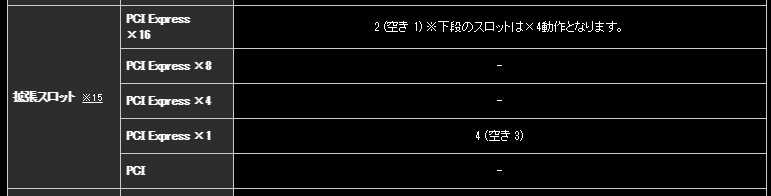
NEXTGEARのZ370マザーボードを採用したモデルの仕様に拡張スロットという記載があり、PCIエクスプレス×16が2つ、×1が4つなっています。
これならOKです。

グラフィックボードの下に×4として動作するPCIスロットがありますよね。MSIのロゴのすぐ下の長いスロットです。これに×4動作のキャプチャーボードを挿入すればOKです。
×1動作のキャプチャーの場合にはスロットが4つもあるので心配する必要はないでしょう。
おすすめのゲーミングPC
| G-Tune EP-Z | ||
|---|---|---|
 |
CPU | Core i9-10900K |
| グラフィック | RTX 3080 | |
| メモリ | 32GB | |
| SSD | 1TB NVMe対応 | |
| HDD | 4TB | |
RTX3080搭載で重い3Dゲームも楽しめます。G-Tuneの最高峰クラスのゲーミングPCです。
G-Tune XN-Z
| G-Tune XN-Z | ||
|---|---|---|
 |
CPU | Core i9-10900K |
| グラフィック | RTX 3080 | |
| メモリ | 32GB | |
| SSD | 512GB NVMe対応 | |
| HDD | 2TB | |
RTX3080搭載で重い3Dゲームも楽しめます。ミドルタワー型で拡張性の高いモデルです。



